
Ha a Windows 10, akkor már nem kétséges, láttam az „Futtatás rendszergazdaként” egy bizonyos ponton. De mit jelent ez? Itt van, miért fontos, hogyan működik, és mikor kell használni.
A rendszergazdák teljes rendszer hozzáférés
Kétféle számlák Windows: Normál felhasználói fiókok és adminisztrátori felhasználói fiókokat. Rendszergazdai fiókok lehet beállítani a rendszer beállításait és a hozzáférési általában korlátozott részei az operációs rendszer. (Van még egy rejtett fiók neve „Rendszergazda” de semmiképpen lehet rendszergazda).
A cél egy rendszergazda szerepe az, hogy módosításokat lehetővé bizonyos kérdéseiről az operációs rendszer, amely egyébként károsodhatnak véletlenül (vagy rosszindulatú hatás) egy normál felhasználói fiókot.
Ha a saját a saját PC, és nem kezeli a munkahelyen, akkor valószínűleg a rendszergazdai fiókot. (Meg tudja nézni a rendszergazda állapotát címsor a Beállítások & gt; Accounts & gt; Az Info. Meglátod „Administrator” a neved ide, ha a rendszergazda. Ha van más fiókok beállítása a Windows 10 PC, akkor irány a Beállítások & gt; Accounts & gt; Family & amp; a többi felhasználó, hogy ha ők rendszergazdák.)
De akkor is, ha rendszergazdai fiókot a Windows, nem minden alkalmazás igényel teljes rendszergazdai jogosultságokat. Tény, hogy ez rossz biztonsági böngészőjében nem kell a teljes hozzáférést a teljes operációs rendszer. User Account Control (UAC) korlátozza a jogosultságokat, hogy az alkalmazások, akkor is, ha elindítja őket a rendszergazdai fiókot.
Ha a „Futtatás rendszergazdaként” UAC kap az útból, és az alkalmazás fut teljes rendszergazdai hozzáférést biztosít mindent a rendszer.
Tehát, ha fut egy alkalmazás, mint egy rendszergazda, ez azt jelenti, hogy adnak az alkalmazás különleges engedélyekre hozzáférést csak részei a Windows 10 rendszert, ami egyébként tiltott. Ez hozza a potenciális veszélyeket, de ez néha szükséges bizonyos programok megfelelően működnek.
(Ha szeretne többet megtudni a technikai szempontok, hogy a rendszergazda fiók működik, ez kötegtúlcsordulást menet nagyon hasznos.)
ÖSSZEFÜGGŐ: Engedélyezze a (rejtett) Rendszergazda fiók a Windows 7, 8, vagy 10
Mikor érdemes futtatni Apps rendszergazda?
Ha egy alkalmazás nem működik, ahogy azt várná, hogy érdemes lehet futtatni rendszergazdaként, és nézd meg, hogy kitisztul a problémát. Ez különösen igaz a segédprogramot, hogy szükség lehet a mély hozzáférést diagnosztikára a fájlrendszerben, configure tárolóeszközök, vagy módosítsa a beállításokat egyes készülékek telepítve a rendszer.
Mely alkalmazások futtatása rendszergazdaként?
Csak azokat az alkalmazásokat programozva az örökölt Win32 és Win64 API lehet futtatni rendszergazdaként. Hagyományosan, hogy eszközöket készített alkalmazás a Windows 7 és a korábbi, de sok a modern Windows alkalmazások továbbra is fenntartják, hogy így. UWP (Universal a Windows Platform) alkalmazások -mint azok letölthető a Microsoft Store-nem lehet futtatni rendszergazdaként.
ÖSSZEFÜGGŐ: Miért (Most) asztali alkalmazások nem érhetők el a Windows Store
Hogyan futtatható alkalmazások, mint rendszergazda?
Ha azt szeretné, hogy fut Windows 10 app, mint egy rendszergazda, nyissa meg a Start menüt, és keresse meg az alkalmazást a listán. Kattintson a jobb gombbal az alkalmazás ikonjára, majd válassza a „Tovább” a megjelenő menüben. Az „Egyebek” menüben válasszuk a „Futtatás rendszergazdaként”.
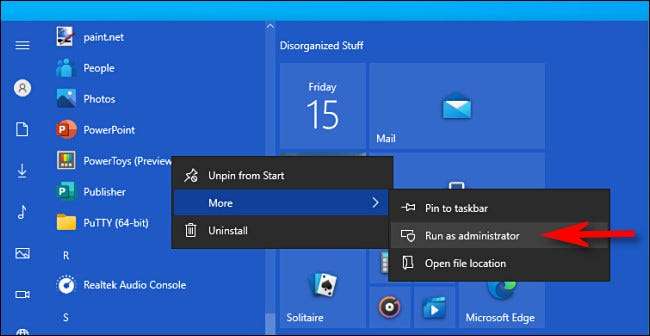
Továbbá, ha azt szeretné, hogy mindig fut egy alkalmazás, mint egy rendszergazda, hozzon létre egy parancsikont az alkalmazást az asztalon vagy tálcán vagy az Intézőben. Kattintson a jobb gombbal a parancsikonra, és válassza ki a „Tulajdonságok”. A Tulajdonságok ablakban jelenik meg, kattintson a „Kompatibilitás” fülre, majd beikszeljük mellé „A program futtatása rendszergazdaként.”
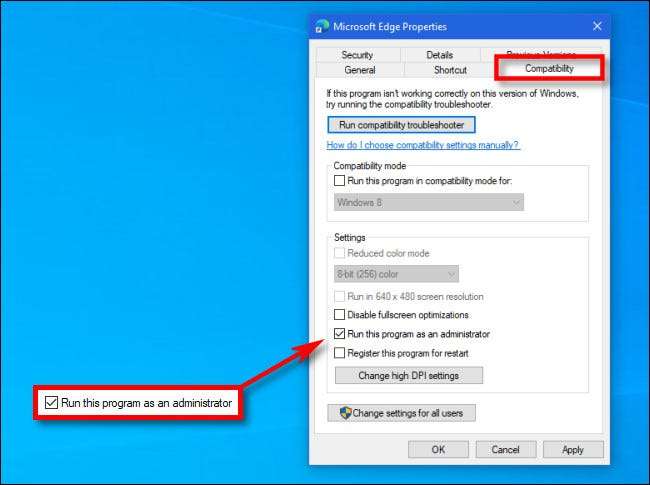
Ezt követően, a Tulajdonságok ablak bezárásához. Most minden alkalommal futtatja az alkalmazást, hogy a helyi, akkor mindig fut adminisztrátori jogosultsággal.
Te is A program futtatásához, mint egy rendszergazda a „Run” mezőben (Windows + R) megnyomásával érhető el, ha megnyomja a CTRL + SHIFT + ENTER gombot az alkalmazás végrehajtásakor. Sok szerencsét!
ÖSSZEFÜGGŐ: Futtasson egy parancsot adminisztrátorként a Windows 7, 8 vagy 10 rendszeren lévő futó dobozból







